สรุปการบันทึกเวลาทำงานใน 1 วินาที 8.2 สรุปการบัญชีเวลาทำงาน
จะค้นหาได้ที่ไหนและวิธีกรอกตารางการทำงานใน 1C คุณสมบัติของการกรอกและตั้งค่าตารางการทำงานที่ไม่ได้มาตรฐานใน 1C: ZUP3.8 - อ่านบทความของเรา
นายจ้างกำหนดตารางเวลาตามเป้าหมายการผลิตสำหรับองค์กรของเขา ลองพิจารณาการสะท้อนของพวกเขาในโปรแกรม (1C: ZUP)
จะกรอกตารางการทำงานที่ไหนและอย่างไรใน 1C: ZUP 8.3: "สัปดาห์ห้าวัน"
หากต้องการกรอกตารางเวลาในโปรแกรมไปที่เมนู "การตั้งค่า" - ส่วน "องค์กร" - ตารางการทำงานของพนักงาน ปุ่ม "สร้าง" จะเปิดการตั้งค่าและสร้างแผนภูมิใหม่ เราระบุชื่อ ตั้งค่าปีปัจจุบัน และไปที่เมนู "เปลี่ยนคุณสมบัติแผนภูมิ" ที่เสนอให้เรา
ก่อนอื่นมาดูการตั้งค่าตารางเวลาใน 1C ตามที่ชาวรัสเซียส่วนใหญ่ทำงาน - สัปดาห์ห้าวัน เราระบุ:
เรากรอกตารางการทำงานนอกเวลาใน 1C: ZUP 8.3
มีหลายกรณีที่พนักงานทำงานนอกเวลาห้าวันต่อสัปดาห์ ในกรณีนี้เรา:
- สร้างตารางเวลาใหม่ ระบุการตั้งค่าเดียวกันกับในกำหนดการ “ห้าวัน”
- ทำเครื่องหมายในช่อง "งานพาร์ทไทม์"- งานนอกเวลา (ที่นี่คุณสามารถระบุได้ว่าบันทึกการทำงานนอกเวลาไว้) และคำนวณบรรทัดฐานตามกำหนดการ "ห้าวัน" อื่น
- ในส่วนตารางที่มีตารางงาน คุณต้องระบุจำนวนชั่วโมงทำงานในแต่ละวันด้วยตนเอง
เรากรอกตารางการทำงานเป็นกะใน 1C: ZUP 8.3
มีการบัญชีตามประเภทของเวลา: การเข้าร่วมเวลากลางคืนและช่วงเย็น - ใช้เป็นพื้นฐานในการกำหนดตารางเวลาที่มีลักษณะการทำงานที่เปลี่ยนแปลงไปในแต่ละองค์กร ลองพิจารณากำหนดตารางเวลาเช่นกำหนดการ: วัน - การออกไปทำงาน (12 ชั่วโมง), วันที่สอง - ตอนเย็น (3 ชั่วโมง) และเวลากลางคืน (9 ชั่วโมง), วันที่สาม - นอน, วันหยุดที่สี่
- ในคุณสมบัติกำหนดการเราระบุวิธีการกรอก "ตามรอบระยะเวลาที่กำหนด (ตารางกะ)" และความจริงที่ว่าเมื่อกรอกคุณไม่ควรคำนึงถึงวันหยุด มีการเก็บรักษาบันทึกสรุปเวลาทำงาน เมื่อคำนวณค่าล่วงเวลาให้กำหนดบรรทัดฐานตาม "ปฏิทินการผลิต"
- ประเภทของเวลา: หากองค์กรเก็บบันทึกไม่เพียงแต่เวลากลางคืนเท่านั้น แต่ยังบันทึกเวลาเย็นด้วย (และในตัวอย่างของเรา บันทึกดังกล่าวจะถูกเก็บไว้) ทำเครื่องหมายที่ช่อง "การเข้าร่วม" "เวลากลางคืน" และ "ช่วงเย็น"
- ในตาราง "ตารางการทำงาน" เราระบุหมายเลขวัน "1": การเข้าร่วม 13; วันที่ "2": เวลากลางคืน 9, เวลาเย็น 3; สองวันสุดท้ายยังคงว่างเปล่า (รูปที่ 2) หลังจากคลิกปุ่ม "ตกลง" กราฟจะถูกกรอกอย่างถูกต้อง

มีหลายวิธีในการรวบรวมในโปรแกรม "การจัดการเงินเดือนและทรัพยากรบุคคล รุ่น 3.0" คุณเพียงแค่ต้องตั้งค่าพารามิเตอร์ที่ถูกต้องและกรอกกำหนดการ
สำคัญ!หากไม่มีตารางเวลาที่เตรียมไว้ เงินเดือนของพนักงานจะไม่เกิดขึ้น กำหนดการจะต้องเชื่อมโยงกับพนักงานเมื่อจ้างงาน และคุณสามารถเปลี่ยนกำหนดการเป็นตารางอื่นได้โดยใช้เอกสาร "การโอนบุคลากร" หรือ "การโอนบุคลากรตามรายการ" (เพื่อเพิ่มพนักงาน - บนแท็บ "หลัก" ทำเครื่องหมายที่ช่อง " โอนไปยังกำหนดการอื่น”)
เรากรอกตารางการทำงานส่วนบุคคลใน 1C: ZUP 8.3
หากพนักงานไม่มีตารางงานที่กำหนดไว้โดยเฉพาะ นั่นคือ วันทำงานเปลี่ยนแปลงทุกเดือน ในกรณีนี้ แนะนำให้สร้าง "ตารางงานส่วนบุคคล" (เมนู "เงินเดือน" - การติดตามเวลา - ตารางงานส่วนบุคคล) ในกรณีนี้ กำหนดการกรอกด้วยตนเองเป็นรายเดือน: ในคอลัมน์ด้านบนเราระบุ "การเข้าร่วม" และจำนวนชั่วโมงในส่วนล่างของเวลา "กลางคืน" หรือ "เย็น" และจำนวนชั่วโมง (รูปที่. 3).

ดังนั้นเราจึงดูว่าจะกรอกตารางการทำงานที่ไหนและอย่างไรใน 1C: ZUP 3.8 และทำการตั้งค่าสำหรับตารางการทำงานที่ไม่ได้มาตรฐานใน 1C
หากคุณยังคงมีคำถามเกี่ยวกับการกรอกและกำหนดตารางการทำงานใน 1C: ZUP 3.8 เราจะตอบคุณบนเว็บไซต์ของเรา ผู้เชี่ยวชาญของเราไม่เพียงแต่ให้คำปรึกษาด้วยวาจาเท่านั้น แต่ยังรวมถึงฐานข้อมูลการทำงานของ 1C ของคุณด้วย เพื่อช่วยคุณค้นหาข้อผิดพลาดหรือกำหนดค่าโปรแกรม 1C
วลาดิมีร์ อิลยูคอฟ
การคำนวณมาตรฐานการจ่ายเงินสำหรับชั่วโมงกลางวันและกลางคืนเมื่อบันทึกเวลาทำงานร่วมกันอาจไม่ถูกต้อง ลูกค้าของฉันติดต่อฉันเพื่อขอทำความเข้าใจว่าเหตุใดการชำระเงินสำหรับชั่วโมงกลางวันและกลางคืนจึงคำนวณไม่ถูกต้อง การกำหนดค่าเป็นเรื่องปกติ
มีพนักงานที่ได้รับมอบหมาย “จ่ายเงินตามเงินเดือน (รายชั่วโมง)” และกำหนดกะบันทึกสรุปชั่วโมงการทำงาน ดังรูป
ตามตารางนี้ ในเดือนกุมภาพันธ์ พ.ศ. 2561 เขาทำงาน 203 ชั่วโมง โดย 154 ชั่วโมงเป็นช่วงกลางวัน (การปรากฏตัว) และ 49 ชั่วโมงกลางคืน เมื่อคำนวณค่าจ้าง นักบัญชีค้นพบผลลัพธ์ที่แปลกประหลาด นั่นคือรูปวาด

แม้ว่าโปรแกรมจะเห็นเวลามาตรฐาน (203 ชั่วโมง) แต่เฉพาะชั่วโมงกลางวัน (154) เท่านั้นที่อยู่ในเซลล์ "ทำงาน (จ่ายเงิน)" เป็นผลให้โปรแกรมไม่จ่ายเงินสำหรับชั่วโมงทำงานทั้งหมด แต่จะจ่ายเฉพาะเวลากลางวันเท่านั้น ในเวลาเดียวกันโปรแกรมไม่ได้จ่ายเงินสำหรับชั่วโมงกลางคืน (49) เลย แต่ตามที่คาดไว้จะจ่ายเพิ่มอีก 40% ของอัตรารายชั่วโมงสำหรับพวกเขา
วางตารางบัญชีสรุปอย่างถูกต้อง ไม่มีส่วนเบี่ยงเบน ใช้มาตรฐานคงค้าง “การจ่ายตามเงินเดือน (รายชั่วโมง)” อย่างไรก็ตาม ผลการคำนวณไม่ถูกต้อง หลังจากตรวจสอบการตั้งค่าทั้งหมดอย่างละเอียดแล้ว ปรากฎว่าในแง่ของประเภทการคำนวณ ยอดคงค้าง "การชำระเงินตามเงินเดือน (รายชั่วโมง)" ในแท็บ "การบัญชีเวลา" มีการตั้งค่าประเภทเวลาไม่ถูกต้อง

ตามค่าเริ่มต้น แอตทริบิวต์ "ประเภทเวลา" ควรมีค่าพิเศษ "เวลาทำงาน" ผู้ใช้จำไม่ได้ว่าเปลี่ยนการตั้งค่านี้ แต่ก็ไม่ได้ปฏิเสธว่าเขาสามารถกดอะไรบางอย่างที่ไหนสักแห่งได้ หากค่าเป็น "เวลาทำงาน" จะมีการสร้างรายการคงค้างสำหรับเวลาทุกประเภทที่ระบุในตารางการทำงาน ตามรูป

แน่นอนว่าแอตทริบิวต์ "ประเภทเวลา" สามารถกำหนดค่า "ลักษณะที่ปรากฏ" ได้ แต่ในกรณีนี้ (ดูรูปก่อนหน้า) โดยใช้ลิงก์ “ประเภทเวลาเพิ่มเติม (<Не выбрано>)” เราต้องเพิ่มเวลาอีกประเภทหนึ่ง - นี่คือ "เวลากลางคืน" ในกรณีนี้จะเท่ากับค่า “ชั่วโมงทำงาน” แต่นี่ไม่ใช่ตัวเลือกที่ดีนัก
สมมติว่าเมื่อเวลาผ่านไปพวกเขาตัดสินใจจ่ายค่าช่วงเย็นและระบุไว้ในตารางงานที่เกี่ยวข้อง แต่ถ้าคุณลืมเพิ่มลงในยอดคงค้าง "การชำระเงินตามเงินเดือน (รายชั่วโมง)" เราจะได้รับการคำนวณที่ผิดพลาดเช่นเดียวกับเวลากลางคืน หรือสถานการณ์ตรงกันข้าม องค์กรยกเลิกกะกลางคืน แต่กะกลางคืนยังคงอยู่ พวกเขาตั้งค่ากำหนดการ แต่ลืมทำการเปลี่ยนแปลงที่เกี่ยวข้องในการคำนวณ "การชำระเงินตามเงินเดือน (รายชั่วโมง)"
บทสรุป
การชำระเงินที่ไม่ถูกต้องสำหรับเวลากลางวันและกลางคืนในกรณีของการบัญชีสรุปรวมถึงการคำนวณค่าใช้จ่ายมาตรฐานอื่น ๆ ที่ไม่ถูกต้องมักเกิดจากการที่ผู้ใช้ตั้งค่าที่ไม่ถูกต้องโดยไม่ทราบถึงการดำเนินการที่กำลังดำเนินการอยู่
คุณสามารถเปลี่ยนการตั้งค่าของค่าใช้จ่ายมาตรฐานได้ แต่เฉพาะผู้ใช้ที่เข้าใจผลที่ตามมาของการเปลี่ยนแปลงเหล่านี้อย่างชัดเจน มิฉะนั้น จะเป็นการดีกว่าถ้าสร้างรายการคงค้างใหม่ที่คล้ายกัน แต่ใช้การตั้งค่าของคุณเอง
พนักงานและมักเกิดสถานการณ์ที่พนักงานไม่สามารถปฏิบัติตามชั่วโมงทำงานรายวันหรือรายสัปดาห์ได้ ในกรณีนี้ องค์กรจะเก็บบันทึกสรุปชั่วโมงทำงานเพื่อให้ระยะเวลาทำงานสำหรับรอบระยะเวลาบัญชีหนึ่งๆ ไม่เกินชั่วโมงทำงานมาตรฐาน “1C: เงินเดือนและ 8” จะช่วยคุณตั้งค่าบัญชีนี้
ตารางการทำงานสำหรับการทำงานเป็นกะ
มาดูวิธีการใช้การบัญชีกะใน 1C: การบริหารเงินเดือนและบุคลากร 8, ed. 3.1.5 ในเวอร์ชัน PROF และ CORP
จำเป็นต้องแยกแยะระหว่างแนวคิดของการทำงานเป็นกะและการบัญชีแบบสรุป เนื่องจากงานเป็นกะไม่ได้มีการบัญชีแบบสรุปเสมอไป
ตามกฎหมาย งานเป็นกะคืองานตั้งแต่สองถึงสี่กะ ซึ่งจะเริ่มใช้เมื่อระยะเวลาการทำงานในแต่ละวันนานกว่าที่อนุญาต องค์กรใช้กะเพื่อเพิ่มผลผลิตของผลิตภัณฑ์หรือบริการ รวมถึงการใช้อุปกรณ์อย่างมีประสิทธิภาพ จากนี้ไปหากกะทำงานไม่เกินเวลามาตรฐานสำหรับพนักงาน ก็ไม่จำเป็นต้องมีการบัญชีสรุป
ในเวอร์ชัน PROF ไม่มีการตั้งค่าแยกต่างหากสำหรับการบัญชีสำหรับงานกะ สำหรับแต่ละกะเราสร้างตารางการทำงานแยกต่างหากในการตั้งค่าที่เราระบุวิธีการกรอกรอบตามความยาวที่กำหนดเองหากจำเป็นให้ตรวจสอบ " สรุปการบันทึกเวลาทำงาน- ในตารางการทำงานเราระบุจำนวนวันของรอบและกรอกชั่วโมงการทำงานของพนักงานในแต่ละวัน ความซับซ้อนของการบัญชีดังกล่าวเกิดขึ้นเมื่อสร้างตารางการรับพนักงาน
คำถามเกิดขึ้น: เราควรระบุตารางการทำงานประเภทใดเนื่องจากกำหนดการส่งผลต่อเงินเดือน? คุณสามารถระบุกำหนดการของกะใดกะหนึ่งในตำแหน่งของตารางการรับพนักงานได้ และเมื่อจ้างหรือโอนย้ายบุคลากร ให้ระบุกำหนดการทำงานของพนักงานด้วย ตัวเลือกที่สองคือการสร้างตำแหน่งพนักงานหลายตำแหน่งที่มีกำหนดการที่แตกต่างกัน หรือไม่ระบุกำหนดการสำหรับตำแหน่งเลย
ใน “1C: Salary and HR Management 8 KORP” ฉบับ 3.1.5 เรามีความสามารถด้านบัญชีเงินเดือนใหม่ ในโปรแกรม คุณสามารถสร้างโหมดการทำงานที่ให้คุณรวมตารางเวลาประเภทเดียวกันได้ และยังระบุโหมดการทำงานในตารางการรับพนักงานสำหรับแต่ละตำแหน่ง ซึ่งจะคำนึงถึงตารางกะเพื่อการคำนวณเงินเดือนของพนักงานที่แม่นยำยิ่งขึ้น หากต้องการทำสิ่งนี้ในการตั้งค่า " การคำนวณเงินเดือน"ทำเครื่องหมายที่ช่อง" ใช้โหมดการทำงานของพนักงาน"แล้วในส่วน “ การตั้งค่า» ไดเร็กทอรีปรากฏขึ้น “ชั่วโมงการทำงานของพนักงาน”โดยที่เราสร้างโหมดการทำงานสำหรับกะแต่ละกลุ่ม
เมื่อสร้างโหมด เราจะระบุวิธีการกรอกตามตารางการทำงาน: ไม่ว่าจะคำนึงถึงวันหยุดหรือไม่ และมีการใช้การบัญชีสรุปหรือไม่ ต่อไป เราต้องระบุตารางการทำงานที่เกี่ยวข้องกับโหมดการทำงานนี้ คุณสามารถเลือกตารางเวลาจากที่สร้างไว้ก่อนหน้านี้ในโปรแกรมหรือสร้างตารางใหม่ก็ได้
ขณะนี้อยู่ในตำแหน่งมาตรฐานเราสามารถระบุโหมดการทำงานได้และเงินเดือนจะคำนวณตามจำนวนวันหรือชั่วโมงโดยเฉลี่ยที่คำนวณจากข้อมูลของกำหนดการรวม สามารถดูค่าเฉลี่ยได้ในโหมดการทำงานโปรแกรมจะคำนวณโดยอัตโนมัติ ในการจ้างหรือโอนย้ายบุคลากรเรายังระบุตารางการทำงานด้วย

การเปลี่ยนแปลงงานใน 1C
CORP ยังใช้กลไกการเปลี่ยนงาน ในการตั้งค่า " การคำนวณเงินเดือน"มีช่องทำเครื่องหมายแยกต่างหากสำหรับสิ่งนี้" ใช้กะงาน"ซึ่งช่วยให้คุณระบุวิธีการเติมตามกะและตามลิงค์ในโหมดการทำงานของพนักงาน “พนักงานเปลี่ยนงาน”สร้างกะและอธิบายมัน ในคำอธิบาย เราจะระบุรหัสและชื่อของกะ เวลาเริ่มต้นและสิ้นสุดของกะ ประเภทเวลา (การเข้างาน ชั่วโมงกลางคืน) ในกรณีนี้ เวลาแต่ละประเภทในกะ เวลาจะถูกกรอกแยกกันและประเภทเวลาจะถูกระบุ โปรแกรมจะคำนวณชั่วโมงโดยอัตโนมัติ
เมื่อเราสร้างกะแล้ว จำเป็นต้องกรอกเทมเพลตกำหนดการ โดยที่เราระบุหนึ่งรอบการหมุนเวียนกะ และเราสามารถสร้างตารางการทำงานได้โดยอัตโนมัติ หลังจากการตั้งค่าเหล่านี้ หากคุณเปิดตารางการทำงาน ไม่เพียงแต่จำนวนชั่วโมงเท่านั้น แต่ยังระบุกะของพนักงานตามวันด้วย นอกจากนี้เรายังสามารถระบุการเปลี่ยนแปลงในเอกสารได้อีกด้วย” บัตรรายงาน».

สำหรับงานกะในเวอร์ชัน CORP นอกเหนือจากกำหนดการส่วนบุคคลแล้ว ยังสามารถสร้างตารางกะส่วนบุคคลได้ ซึ่งเราสามารถเปลี่ยนพนักงานไม่ใช่เวลา แต่เป็นกะได้ และเวลาจะถูกคำนวณใหม่โดยอัตโนมัติ
องค์กรมักใช้ “กะหมุนเวียน” กะหมุนเวียนคือกะที่เริ่มต้นในวันปฏิทินหนึ่งและสิ้นสุดในอีกวันตามปฏิทิน
ตัวอย่าง.
ในกระบวนการผลิต สถานการณ์เกิดขึ้นเมื่อ เช่น พนักงานทำงานกะจนถึงแปดโมงเช้า จากนั้นล้มป่วยและลาป่วยตั้งแต่วันเดียวกันนั้น
คำถามเกิดขึ้น: เขาควรได้รับค่าจ้างอะไรบ้าง: ชั่วโมงทำงาน ลาป่วย หรือวันหยุดของพนักงานสิ้นสุดในวันที่เริ่มกะ เขาควรไปทำงานตอนเที่ยงคืนและจบกะจนถึงเช้าหรือข้ามส่วนที่สองของ กะ? แล้วจะชี้แจงให้โปรแกรมทราบได้อย่างไรว่าลูกจ้างไม่ได้ทำงานเป็นกะหรือจ่ายค่าชั่วโมงทำงานและไม่ลาป่วยเพราะการลาป่วยมีลำดับความสำคัญสูงกว่าและโปรแกรมจะไม่จ่ายเงิน 8 ชั่วโมงในวัน วันแรกของลาป่วย และจะจ่ายค่ากะอย่างไรถ้าวันเริ่มต้นกะตรงกับวันสุดท้ายของเดือน?
ในเวอร์ชัน PROF ในสองกรณีแรกจำเป็นต้องแก้ไขเวลาในเอกสารด้วยตนเอง “ บัตรรายงาน- การชำระเงินจะเกิดขึ้นสำหรับชั่วโมงหรือวันที่ทำงานในเดือนที่คงค้าง นั่นคือการชำระเงินสำหรับส่วนที่สองของกะจะเกิดขึ้นในเดือนถัดไป
ในเวอร์ชัน CORP เป็นไปได้ที่จะแบ่งเวลาทำงานเป็นวันตามปฏิทินเช่นเดียวกับใน PROF แต่ก็สามารถกำหนดจำนวนกะและชำระเงินตามกะที่ทำงานได้เช่นกัน ในขณะที่สามารถบันทึก เวลากะทั้งหมดในวันที่เริ่มกะ
เรามาดูโอกาสนี้กันดีกว่า ตัวเลือกเริ่มต้นได้รับการกำหนดค่าในการตั้งค่า " การคำนวณเงินเดือน"ถ้าช่องทำเครื่องหมาย “สะท้อนถึงส่วนหนึ่งของกะที่ย้ายไปยังวันถัดไปในวันที่เริ่มกะ”ไม่ได้กำหนดไว้ กะจะนับตามวันตามปฏิทิน หากทำเครื่องหมายที่ช่อง เวลาทั้งหมดจะถูกนำมาพิจารณาในวันที่เริ่มกะ การตั้งค่านี้ยังสามารถตั้งค่าสำหรับแต่ละกะในตารางงานหรือเอกสารได้อีกด้วย "บัตรรายงาน."การตั้งค่าที่ยืดหยุ่นมากขึ้นสำหรับการติดตามเวลากะช่วยให้คุณสามารถคำนวณเงินคงค้างสำหรับพนักงานขององค์กรได้อย่างถูกต้องโดยอัตโนมัติ

ฟังก์ชันการทำงานของโปรแกรมสำหรับการบันทึกสรุปชั่วโมงทำงานใน "1C: เงินเดือนและการจัดการบุคลากร 8" ในเวอร์ชัน PROF และ CORP จะเหมือนกัน การตั้งค่าการบัญชีสรุปในโปรแกรมส่งผลต่อการคำนวณการชำระเงินตามรายได้เฉลี่ยและการลงทะเบียนการทำงานล่วงเวลาสำหรับการบัญชีสรุป เพื่อให้โปรแกรมมีความสามารถในการลงทะเบียนการรีไซเคิลในการตั้งค่า “การคำนวณเงินเดือน”จำเป็นต้องเปิด “การกำหนดองค์ประกอบค่าธรรมเนียมและการหักลดหย่อน”บนแท็บ "จ่ายรายชั่วโมง"ทำเครื่องหมายในช่อง “การทำงานล่วงเวลาพร้อมบันทึกสรุปชั่วโมงการทำงาน”.
ในตารางการทำงานเราสามารถทำเครื่องหมายในช่องว่านี่เป็นตารางบัญชีสรุปและระบุว่าโปรแกรมจะคำนวณเวลามาตรฐานสำหรับการคำนวณการจ่ายเงินเพิ่มเติมสำหรับค่าล่วงเวลาของพนักงานหรือไม่ บรรทัดฐานสามารถกำหนดได้ตามปฏิทินการผลิตที่ระบุในกำหนดการ ตามตารางการทำงานที่กำหนด หรือตามกำหนดการอื่น
รอบระยะเวลาบัญชีเพื่อสรุปการบัญชีชั่วโมงทำงาน
บันทึก:รอบระยะเวลาบัญชีสำหรับการบัญชีโดยสรุปต้องไม่ใช่หนึ่งเดือน แต่เช่น หนึ่งในสี่หรือหกเดือน แต่ไม่เกินหนึ่งปี และสำหรับลูกจ้างที่ทำงานในสภาพการทำงานที่เป็นอันตรายหรือเป็นอันตราย สูงสุดคือสามเดือน เพื่อระบุตารางการทำงานว่ารอบระยะเวลาบัญชีคืออะไร เราต้องสร้างรายละเอียดเพิ่มเติมให้พวกเขา รายละเอียดเพิ่มเติมอยู่ในส่วน “การตั้งค่า – การตั้งค่าทั่วไป”เราสร้างรายละเอียดตารางการทำงานเพิ่มเติมและตั้งชื่อ เช่น “ รอบระยะเวลาบัญชี"บนแท็บ “คุณค่า”ระบุสิ่งที่จำเป็น ตอนนี้ในแผนภูมิเราสามารถตั้งค่าที่ต้องการของรอบระยะเวลาบัญชีได้
การลงทะเบียนการประมวลผลดำเนินการตามเอกสาร "การลงทะเบียนการประมวลผล". เอกสารนี้ถูกป้อนก่อนคำนวณค่าจ้าง โดยยึดมาตรฐานเวลาตามการตั้งค่าตารางการทำงาน เอกสารยังคำนึงถึงการขาดงานที่ลงทะเบียนในโปรแกรมด้วย จำนวนชั่วโมงที่เราจะจ่ายในอัตราหนึ่งเท่าครึ่งหรือสองเท่าของอัตรานั้นจะถูกกำหนดโดยผู้ใช้อย่างอิสระ หากพนักงานลาออกและจำเป็นต้องคำนวณค่าล่วงเวลา คุณเพียงแค่ต้องสร้างเอกสารการเลิกจ้างซึ่งโปรแกรมจะคำนวณค่าล่วงเวลาโดยอัตโนมัติเช่นเดียวกับในเอกสารพิเศษ
สวัสดีผู้เยี่ยมชม zup1c ทุกท่าน ในบทความถัดไปเราจะพูดถึงวิธีการ 1C ซัพ 3.1 (3.0)มีการจัดกระบวนการ การบัญชีค่าล่วงเวลาในการบัญชีสรุปชั่วโมงการทำงาน- ลองพิจารณาว่าจำเป็นต้องจัดเตรียมการตั้งค่าใดในโปรแกรมเพื่อให้สามารถรักษาบันทึกดังกล่าวได้และพูดคุยเกี่ยวกับลำดับการทำงานในโปรแกรมเพื่อการบัญชีที่ถูกต้องของเวลาทำงานทั้งหมดและค่าล่วงเวลา
การตั้งค่าที่จำเป็น 1C ZUP 3
✅
✅
✅
ก่อนอื่นเรามาดูกันว่ามีการตั้งค่าอะไรบ้างในโปรแกรม ในการตั้งค่าการบัญชีเงินเดือน (การตั้งค่า - การคำนวณเงินเดือน - การตั้งค่าองค์ประกอบของเงินคงค้างและการหักเงิน) ทำเครื่องหมายที่ช่อง การล่วงเวลาด้วยการติดตามเวลาสรุป - ในกรณีนี้สามารถกำหนดตารางงานเองได้ ระบุป้ายสรุป และคุณยังสามารถเข้าถึงเอกสารได้อีกด้วย การลงทะเบียนการประมวลผล.
มาดูตารางงานกันดีกว่า ( การตั้งค่า – ตารางการทำงานของพนักงาน- ในการกำหนดตารางการทำงาน กลุ่มสวิตช์จะปรากฏขึ้นโดยสัมพันธ์กับเวลาทำงานโดยสรุป หากสรุปกราฟนี้ คุณจะต้องทำเครื่องหมายในช่องที่เหมาะสมและเลือกวิธีกำหนดอัตราเมื่อคำนวณการประมวลผล: อย่างใดอย่างหนึ่ง ตามปฏิทินการผลิต, หรือ ตามกำหนดเวลา- ตามเงื่อนไขของตัวอย่างนี้ บรรทัดฐานจะถูกคำนวณ โดย ปฏิทินการผลิต.

ตามตัวอย่าง พนักงาน Sokolov ทำงานตามกำหนดการนี้ เมื่อได้รับการว่าจ้างพนักงานรายนี้จะได้รับมอบหมายตารางการทำงานดังต่อไปนี้

การลงทะเบียนการประมวลผลใน 1C ZUP 3
ในการลงทะเบียนข้อเท็จจริงของการประมวลผล คุณต้องป้อนเอกสาร การลงทะเบียนการประมวลผล- ควรป้อนเอกสารนี้ก่อนทำการคำนวณเงินเดือนในเอกสารเนื่องจาก มันจะกำหนดจำนวนชั่วโมงที่จ่ายในอัตราหนึ่งครึ่งหรือสองเท่า
รอบระยะเวลาบัญชี 1 เดือน (ไม่เกินเกณฑ์มาตรฐาน)
ก่อนอื่นเรามาดูการลงทะเบียนการทำงานล่วงเวลาสำหรับกรณีที่รอบระยะเวลาบัญชีคือหนึ่งเดือน
มาสร้างเอกสารใหม่กันเถอะ การลงทะเบียนการประมวลผล- มาคำนวณค่าล่วงเวลาของพนักงาน Sokolov ในเดือนมกราคม 2018 แล้วคลิกที่ปุ่ม เติม- เอกสารนี้กรอกโดยพนักงานที่ทำงานตามกำหนดเวลาการทำงานโดยสรุป มาตรฐานของพนักงาน Sokolov ในเดือนมกราคมคือ 144 ชั่วโมง

ในกรณีนี้ บรรทัดฐานจะนำมาจากปฏิทินการผลิต (การตั้งค่า – ปฏิทินการผลิต) ตามเงื่อนไขของตัวอย่าง พนักงานทำงานตามชั่วโมงทั้งหมดที่วางแผนไว้ในตาราง - 192 ชั่วโมง โดย 48 ชั่วโมงเป็นชั่วโมงทำงานของพนักงานในวันหยุด 48 ชั่วโมงนี้จะต้องชำระเพิ่มเติมตามประเภทการชำระเงิน การชำระเงินเพิ่มเติมสำหรับการทำงานในวันหยุดดังนั้นพวกเขาจึงขาดวันทำงานซึ่งจะต้องจ่ายเมื่อคำนวณค่าล่วงเวลา ทำให้พนักงานมีเวลาเพียง 144 ชั่วโมงเท่านั้น ในกรณีนี้ ในเดือนมกราคม ไม่เกินเวลาที่วางแผนไว้ (บรรทัดฐาน) และการประมวลผลจะไม่นับเป็นเดือนมกราคม คุณสามารถตรวจสอบสิ่งนี้ได้หากคุณคำนวณเงินเดือนสำหรับเดือนมกราคมในเอกสาร การคำนวณเงินเดือนและเงินสมทบ.

รอบระยะเวลาบัญชีคือ 1 เดือน (เกินเกณฑ์ปกติ) การคำนวณการชำระเงินเพิ่มเติมสำหรับการประมวลผล
✅ สัมมนา “Lifehacks สำหรับ 1C ZUP 3.1”
การวิเคราะห์ 15 แฮ็กชีวิตสำหรับการบัญชีใน 1C ZUP 3.1:
✅ รายการตรวจสอบสำหรับตรวจสอบการคำนวณเงินเดือนใน 1C ZUP 3.1
วิดีโอ - การตรวจสอบบัญชีด้วยตนเองทุกเดือน:
✅ การคำนวณเงินเดือนใน 1C ZUP 3.1
คำแนะนำทีละขั้นตอนสำหรับผู้เริ่มต้น:
ทีนี้มาลองคำนวณค่าล่วงเวลาของพนักงานคนเดิมในเดือนกุมภาพันธ์ 2561 กัน มาสร้างเอกสารกันเถอะ การลงทะเบียนการประมวลผล- รอบระยะเวลาบัญชีจะเป็นเดือนกุมภาพันธ์ มากรอกเอกสารกัน ในกรณีนี้ บรรทัดฐานตามปฏิทินการผลิตคือ 151 ชั่วโมง

คุณสามารถตรวจสอบได้ว่ากรอกบรรทัดฐานอย่างถูกต้องโดยเปิดแบบฟอร์มที่พิมพ์ออกมาของปฏิทินการผลิต (การตั้งค่า - ปฏิทินการผลิต)
ในเดือนกุมภาพันธ์ พนักงานทำงานตามชั่วโมงที่กำหนดไว้ทั้งหมด ซึ่งก็คือ 168 ชั่วโมง ซึ่ง 12 ชั่วโมงเป็นวันหยุด พวกเขาจะถูกละทิ้งจากการคำนวณ เหลือเวลาอีก 156 ชั่วโมง นี่สูงกว่าปกติ 5 ชั่วโมงนั่นคือ เหล่านี้เป็นชั่วโมงการทำงานล่วงเวลาที่ต้องจ่าย
กฎหมายไม่ได้กำหนดว่าควรแบ่งชั่วโมงทำงานล่วงเวลาอย่างไรระหว่างเวลาครึ่งจ่ายและจ่ายสองเท่า ดังนั้นเซลล์เหล่านี้จะต้องกรอกแยกกัน ขึ้นอยู่กับการกระจายชั่วโมงทำงานล่วงเวลาในองค์กรของคุณ ตามเงื่อนไขในตัวอย่างของเรา 2 ชั่วโมงแรกจ่ายเป็นเวลาครึ่งชั่วโมง และส่วนที่เหลือคิดอัตราสองเท่า มาทบทวนเอกสารกัน
มาคำนวณเงินเดือนเดือนกุมภาพันธ์กัน เราจะเห็นว่ามีบรรทัดประเภทการคำนวณปรากฏขึ้นแล้ว การชำระเงินเพิ่มเติมสำหรับค่าล่วงเวลาเมื่อบันทึกชั่วโมงการทำงานร่วมกัน.

มาดูกันว่าการคำนวณเกิดขึ้นได้อย่างไร
เป็นที่น่าสังเกตว่าเงินคงค้างประเภทนี้จะปรากฏก็ต่อเมื่อมีการป้อนค่าของตัวบ่งชี้ที่ประมวลผลโดยการบัญชีสรุปและประมวลผลโดยการบัญชีสรุปภายใน 2 ชั่วโมงเท่านั้น เช่น จะปรากฏก็ต่อเมื่อมีเอกสารเท่านั้น การลงทะเบียนการประมวลผลซึ่งระบุชั่วโมงการจ่ายเงินที่เพิ่มขึ้นของพนักงาน ถ้าไม่ได้ระบุชั่วโมงสำหรับพนักงานดังที่เกิดขึ้นในเดือนมกราคม เงินคงค้างประเภทนี้จะไม่ปรากฏขึ้น

ต่อไปจะกำหนดจำนวนชั่วโมงทำงานล่วงเวลาซึ่งจะจ่ายเป็นสองเท่า ดังนั้น จากจำนวนชั่วโมงทำงานทั้งหมด เราจึงลบจำนวนชั่วโมงที่จ่ายในอัตราหนึ่งเท่าครึ่ง จากนั้นทุกอย่างจะคูณด้วยต้นทุนต่อชั่วโมง ต้นทุนต่อชั่วโมงจะถูกกำหนดโดยอัตโนมัติ

หากพนักงานทำงานโดยยึดเงินเดือน ต้นทุนต่อชั่วโมงสามารถกำหนดได้หลายวิธี วิธีการคำนวณใหม่ถูกกำหนดในการตั้งค่าเงินเดือน ในการตั้งค่าอื่นๆ มีกลุ่มสวิตช์ที่ให้ 3 วิธีในการแปลงเงินเดือนรายเดือนเป็นต้นทุนต่อชั่วโมง ในกรณีนี้เราใช้ตัวเลือก เวลามาตรฐานตามตารางของพนักงาน.

เงินเดือนพนักงานในเดือนกุมภาพันธ์คือ 20,000 รูเบิล/168 ชั่วโมง (วันมาตรฐานในเดือนกุมภาพันธ์ตามตาราง) = 119,048 รูเบิล (ค่าใช้จ่ายต่อชั่วโมง) การคำนวณเดียวกันนี้เกิดขึ้นในโปรแกรมทุกประการ
มาคำนวณการชำระเงินเพิ่มเติม (2*0.5+(5-2))*119.048=476.19 รูเบิล
2 คือ 2 ชั่วโมง ซึ่งจ่ายในอัตราหนึ่งเท่าครึ่ง
5 คือจำนวนชั่วโมงทำงานทั้งหมด

รอบระยะเวลาบัญชีไตรมาสที่ 1
ในเอกสาร การลงทะเบียนการประมวลผลสามารถเลือกรอบระยะเวลาบัญชีใดก็ได้ เช่น ในกรณีนี้ เราอาจมีสถานการณ์ที่การจ่ายเงินล่วงเวลาเพิ่มเติมไม่ได้ขึ้นอยู่กับผลลัพธ์ของแต่ละเดือน แต่ตัวอย่างเช่น ขึ้นอยู่กับผลลัพธ์ของไตรมาส
ถ้าอยู่ในเอกสาร การลงทะเบียนการประมวลผลเลือกช่วงเวลา ไตรมาส (ตั้งแต่เดือนมกราคมถึงเดือนมีนาคม) จากนั้นในกรณีนี้โปรแกรมจะคำนวณบรรทัดฐานและชั่วโมงทำงานเป็นเวลา 3 เดือน ดังนั้น ในตัวอย่างของเรา ปรากฎว่าพนักงานทำงานเพียง 6 ชั่วโมงใน 3 เดือน เรายังต้องกำหนดด้วยว่าเราจะจ่ายกี่ชั่วโมงในเวลาครึ่งชั่วโมง และจำนวนชั่วโมงที่เราจ่ายในอัตราสองเท่า

การลงทะเบียนการทำงานล่วงเวลาเนื่องมาจากการลาหยุด
✅ สัมมนา “Lifehacks สำหรับ 1C ZUP 3.1”
การวิเคราะห์ 15 แฮ็กชีวิตสำหรับการบัญชีใน 1C ZUP 3.1:
✅ รายการตรวจสอบสำหรับตรวจสอบการคำนวณเงินเดือนใน 1C ZUP 3.1
วิดีโอ - การตรวจสอบบัญชีด้วยตนเองทุกเดือน:
✅ การคำนวณเงินเดือนใน 1C ZUP 3.1
คำแนะนำทีละขั้นตอนสำหรับผู้เริ่มต้น:
ใน ZUP 3.1(3.0) คุณสามารถเก็บบันทึกการทำงานล่วงเวลาได้ ไม่ใช่เทียบกับเวลาครึ่งหรือสองเท่าของค่าจ้าง แต่เทียบกับเวลาหยุดงาน การจะมีโอกาสเกิดขึ้นได้นั้นจำเป็นต้องทำ การตั้งค่าเงินเดือน – การตั้งค่าองค์ประกอบของเงินคงค้างและการหักลดบนแท็บ การบัญชีขาดต้องทำเครื่องหมายในช่องทำเครื่องหมาย หมดเวลาและหากจำเป็นให้รวมกะภายในด้วย

มาดูกันว่าเอกสารมีการเปลี่ยนแปลงอย่างไร การลงทะเบียนการประมวลผลหลังจากเลือกช่องนี้แล้ว มีคอลัมน์อื่นปรากฏขึ้นซึ่งเราสามารถเลือกได้ว่าเราจะชดเชยการประมวลผลนี้อย่างไร: อย่างไร ค่าจ้างเพิ่มขึ้นจากนั้นโปรแกรมจะทำหน้าที่ตามที่อธิบายไว้ข้างต้น ทั้งสำหรับ หมดเวลา- หากเราเลือกตัวเลือกการชดเชยเวลาหยุด เราก็ไม่จำเป็นต้องป้อนจำนวนชั่วโมงที่จ่ายเพิ่มเติมในอัตราหนึ่งและครึ่งหรือสองเท่า ฟิลด์เหล่านี้จะไม่สามารถแก้ไขได้

หลังจากกรอกเอกสารเรียบร้อยแล้ว การลงทะเบียนการประมวลผล, ในเอกสาร การคำนวณเงินเดือนและเงินสมทบจะไม่มีการคำนวณการจ่ายร่วมเกิดขึ้น ในกรณีนี้โปรแกรมจะสะสมชั่วโมงการลาหยุดของพนักงาน ข้อมูลนี้สามารถดูได้ในรายงาน วันหยุดที่เหลือ(บุคลากร – รายงานบุคลากร – ยอดวันหยุด) ข้อมูลเกี่ยวกับเวลาหยุดสะสมมีรายละเอียดอยู่ที่นี่ด้วย หากเราดูรายงานของพนักงาน Sokolov ในเดือนเมษายน 2018 เราจะเห็นว่าพนักงานรายนี้มีเวลาว่างที่ไม่ได้ใช้ 6 ชั่วโมง

หากเราจัดให้มีเวลาหยุดให้กับพนักงาน ข้อเท็จจริงของการให้เวลาหยุดสำหรับวันหรือชั่วโมงสะสมจะต้องบันทึกไว้ในเอกสาร หมดเวลา(บุคลากร-เวลาหยุดงาน)
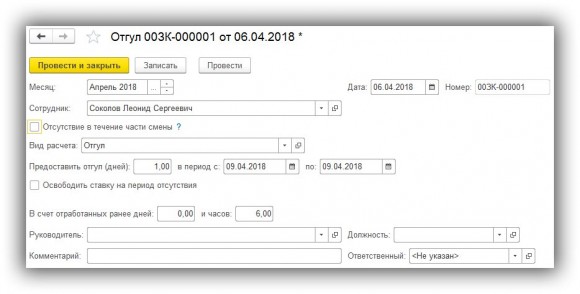
หากเราต้องการให้เวลาหยุดเพียง 6 ชั่วโมง ให้ทำเครื่องหมายในช่องที่เหมาะสมและระบุว่าเราให้เวลาหยุด 6 ชั่วโมงพอดี

ปล่อยให้ตัวเลือกแรก เราดำเนินการเอกสาร มาสร้างรายงานกันเถอะ วันหยุดที่เหลือ- ชั่วโมง PTO ที่ไม่ได้ใช้จะถูกตัดออก

การคำนวณค่าล่วงเวลาในเอกสารเลิกจ้าง
นอกจากนี้ยังเป็นที่น่าสังเกตว่าการคำนวณการประมวลผลสามารถเกิดขึ้นได้ในเอกสาร การไล่ออก- สมมติว่าพนักงาน Sokolov ลาออกในเดือนมีนาคม ใส่เอกสาร การลงทะเบียนการประมวลผลก่อนที่จะคำนวณการเลิกจ้างนั้นไม่จำเป็นเนื่องจากสำหรับพนักงานดังกล่าวในเอกสาร การไล่ออกชั่วโมงที่ต้องชำระเพิ่มเติมเป็นค่าล่วงเวลาจะถูกคำนวณโดยอัตโนมัติ ในกรณีนี้ ฟิลด์เพิ่มเติมจะปรากฏในเอกสารซึ่งคุณควรกำหนดจำนวนชั่วโมงที่จ่ายในอัตราสองเท่าและจำนวนชั่วโมงในเวลาครึ่ง

บนแท็บ เงินคงค้างและการหักเงินเราจะเห็นว่ามีการคำนวณค่าล่วงเวลาเพิ่มเติมสำหรับพนักงานรายนี้

หากต้องการเป็นคนแรกที่รู้เกี่ยวกับสิ่งพิมพ์ใหม่ สมัครรับข้อมูลอัปเดตบล็อกของฉัน:
เป็นความรับผิดชอบของนายจ้างทุกคนในการติดตามชั่วโมงการทำงานของลูกจ้าง และมักเกิดสถานการณ์ที่ลูกจ้างไม่สามารถปฏิบัติตามชั่วโมงทำงานรายวันหรือรายสัปดาห์ได้ ในกรณีนี้ องค์กรจะเก็บบันทึกสรุปชั่วโมงทำงานเพื่อให้ระยะเวลาทำงานสำหรับรอบระยะเวลาบัญชีหนึ่งๆ ไม่เกินชั่วโมงทำงานมาตรฐาน “1C: เงินเดือนและการจัดการทรัพยากรบุคคล 8” จะช่วยคุณตั้งค่าบัญชีนี้
ตารางการทำงานสำหรับการทำงานเป็นกะ
มาดูวิธีการใช้การบัญชีกะใน 1C: การบริหารเงินเดือนและบุคลากร 8, ed. 3.1.5 ในเวอร์ชัน PROF และ CORPจำเป็นต้องแยกแยะระหว่างแนวคิดของการทำงานเป็นกะและการบัญชีแบบสรุป เนื่องจากงานเป็นกะไม่ได้มีการบัญชีแบบสรุปเสมอไป
ตามกฎหมาย งานเป็นกะคืองานตั้งแต่สองถึงสี่กะ ซึ่งจะเริ่มใช้เมื่อระยะเวลาการทำงานในแต่ละวันนานกว่าที่อนุญาต องค์กรใช้กะเพื่อเพิ่มผลผลิตของผลิตภัณฑ์หรือบริการ รวมถึงการใช้อุปกรณ์อย่างมีประสิทธิภาพ จากนี้ไปหากกะทำงานไม่เกินเวลามาตรฐานสำหรับพนักงาน ก็ไม่จำเป็นต้องมีการบัญชีสรุป
ในเวอร์ชัน PROF ไม่มีการตั้งค่าแยกต่างหากสำหรับการบัญชีสำหรับงานกะ สำหรับแต่ละกะเราสร้างตารางการทำงานแยกต่างหากในการตั้งค่าที่เราระบุวิธีการกรอกรอบตามความยาวที่กำหนดเองหากจำเป็นให้ตรวจสอบ " สรุปการบันทึกเวลาทำงาน- ในตารางการทำงานเราระบุจำนวนวันของรอบและกรอกชั่วโมงการทำงานของพนักงานในแต่ละวัน ความซับซ้อนของการบัญชีดังกล่าวเกิดขึ้นเมื่อสร้างตารางการรับพนักงาน
คำถามเกิดขึ้น: เราควรระบุตารางการทำงานประเภทใดเนื่องจากกำหนดการส่งผลต่อเงินเดือน? คุณสามารถระบุกำหนดการของกะใดกะหนึ่งในตำแหน่งของตารางการรับพนักงานได้ และเมื่อจ้างหรือโอนย้ายบุคลากร ให้ระบุกำหนดการทำงานของพนักงานด้วย ตัวเลือกที่สองคือการสร้างตำแหน่งพนักงานหลายตำแหน่งที่มีกำหนดการที่แตกต่างกัน หรือไม่ระบุกำหนดการสำหรับตำแหน่งเลย
ใน “1C: Salary and HR Management 8 KORP” ฉบับ 3.1.5 เรามีความสามารถด้านบัญชีเงินเดือนใหม่ ในโปรแกรม คุณสามารถสร้างโหมดการทำงานที่ให้คุณรวมตารางเวลาประเภทเดียวกันได้ และยังระบุโหมดการทำงานในตารางการรับพนักงานสำหรับแต่ละตำแหน่ง ซึ่งจะคำนึงถึงตารางกะเพื่อการคำนวณเงินเดือนของพนักงานที่แม่นยำยิ่งขึ้น หากต้องการทำสิ่งนี้ในการตั้งค่า " การคำนวณเงินเดือน"ทำเครื่องหมายที่ช่อง" ใช้โหมดการทำงานของพนักงาน"แล้วในส่วน “ การตั้งค่า» ไดเร็กทอรีปรากฏขึ้น “ชั่วโมงการทำงานของพนักงาน”โดยที่เราสร้างโหมดการทำงานสำหรับกะแต่ละกลุ่ม
เมื่อสร้างโหมด เราจะระบุวิธีการกรอกตามตารางการทำงาน: ไม่ว่าจะคำนึงถึงวันหยุดหรือไม่ และมีการใช้การบัญชีสรุปหรือไม่ ต่อไป เราต้องระบุตารางการทำงานที่เกี่ยวข้องกับโหมดการทำงานนี้ คุณสามารถเลือกตารางเวลาจากที่สร้างไว้ก่อนหน้านี้ในโปรแกรมหรือสร้างตารางใหม่ก็ได้
ขณะนี้อยู่ในตำแหน่งมาตรฐานเราสามารถระบุโหมดการทำงานได้และเงินเดือนจะคำนวณตามจำนวนวันหรือชั่วโมงโดยเฉลี่ยที่คำนวณจากข้อมูลของกำหนดการรวม สามารถดูค่าเฉลี่ยได้ในโหมดการทำงานโปรแกรมจะคำนวณโดยอัตโนมัติ ในการจ้างหรือโอนย้ายบุคลากรเรายังระบุตารางการทำงานด้วย

การเปลี่ยนแปลงงานใน 1C
CORP ยังใช้กลไกการเปลี่ยนงาน ในการตั้งค่า " การคำนวณเงินเดือน"มีช่องทำเครื่องหมายแยกต่างหากสำหรับสิ่งนี้" ใช้กะงาน"ซึ่งช่วยให้คุณระบุวิธีการเติมตามกะและตามลิงค์ในโหมดการทำงานของพนักงาน “พนักงานเปลี่ยนงาน”สร้างกะและอธิบายมัน ในคำอธิบาย เราจะระบุรหัสและชื่อของกะ เวลาเริ่มต้นและสิ้นสุดของกะ ประเภทเวลา (การเข้างาน ชั่วโมงกลางคืน) ในกรณีนี้ เวลาแต่ละประเภทในกะ เวลาจะถูกกรอกแยกกันและประเภทเวลาจะถูกระบุ โปรแกรมจะคำนวณชั่วโมงโดยอัตโนมัติ
เมื่อเราสร้างกะแล้ว จำเป็นต้องกรอกเทมเพลตกำหนดการ โดยที่เราระบุหนึ่งรอบการหมุนเวียนกะ และเราสามารถสร้างตารางการทำงานได้โดยอัตโนมัติ หลังจากการตั้งค่าเหล่านี้ หากคุณเปิดตารางการทำงาน ไม่เพียงแต่จำนวนชั่วโมงเท่านั้น แต่ยังระบุกะของพนักงานตามวันด้วย นอกจากนี้เรายังสามารถระบุการเปลี่ยนแปลงในเอกสารได้อีกด้วย” บัตรรายงาน».

สำหรับงานกะในเวอร์ชัน CORP นอกเหนือจากกำหนดการส่วนบุคคลแล้ว ยังสามารถสร้างตารางกะส่วนบุคคลได้ ซึ่งเราสามารถเปลี่ยนพนักงานไม่ใช่เวลา แต่เป็นกะได้ และเวลาจะถูกคำนวณใหม่โดยอัตโนมัติ
องค์กรมักใช้ “กะหมุนเวียน” กะหมุนเวียนคือกะที่เริ่มต้นในวันปฏิทินหนึ่งและสิ้นสุดในอีกวันตามปฏิทิน
ตัวอย่าง.
ในกระบวนการผลิต สถานการณ์เกิดขึ้นเมื่อ เช่น พนักงานทำงานกะจนถึงแปดโมงเช้า จากนั้นล้มป่วยและลาป่วยตั้งแต่วันเดียวกันนั้น
คำถามเกิดขึ้น: เขาควรได้รับค่าจ้างอะไรบ้าง: ชั่วโมงทำงาน ลาป่วย หรือวันหยุดของพนักงานสิ้นสุดในวันที่เริ่มกะ เขาควรไปทำงานตอนเที่ยงคืนและจบกะจนถึงเช้าหรือข้ามส่วนที่สองของ กะ? แล้วจะชี้แจงให้โปรแกรมทราบได้อย่างไรว่าลูกจ้างไม่ได้ทำงานเป็นกะหรือจ่ายค่าชั่วโมงทำงานและไม่ลาป่วยเพราะการลาป่วยมีลำดับความสำคัญสูงกว่าและโปรแกรมจะไม่จ่ายเงิน 8 ชั่วโมงในวัน วันแรกของลาป่วย และจะจ่ายค่ากะอย่างไรถ้าวันเริ่มต้นกะตรงกับวันสุดท้ายของเดือน?
ในเวอร์ชัน PROF ในสองกรณีแรกจำเป็นต้องแก้ไขเวลาในเอกสารด้วยตนเอง “ บัตรรายงาน- การชำระเงินจะเกิดขึ้นสำหรับชั่วโมงหรือวันที่ทำงานในเดือนที่คงค้าง นั่นคือการชำระเงินสำหรับส่วนที่สองของกะจะเกิดขึ้นในเดือนถัดไป
ในเวอร์ชัน CORP เป็นไปได้ที่จะแบ่งเวลาทำงานเป็นวันตามปฏิทินเช่นเดียวกับใน PROF แต่ก็สามารถกำหนดจำนวนกะและชำระเงินตามกะที่ทำงานได้เช่นกัน ในขณะที่สามารถบันทึก เวลากะทั้งหมดในวันที่เริ่มกะ
เรามาดูโอกาสนี้กันดีกว่า ตัวเลือกเริ่มต้นได้รับการกำหนดค่าในการตั้งค่า " การคำนวณเงินเดือน"ถ้าช่องทำเครื่องหมาย “สะท้อนถึงส่วนหนึ่งของกะที่ย้ายไปยังวันถัดไปในวันที่เริ่มกะ”ไม่ได้กำหนดไว้ กะจะนับตามวันตามปฏิทิน หากทำเครื่องหมายที่ช่อง เวลาทั้งหมดจะถูกนำมาพิจารณาในวันที่เริ่มกะ การตั้งค่านี้ยังสามารถตั้งค่าสำหรับแต่ละกะในตารางงานหรือเอกสารได้อีกด้วย "บัตรรายงาน."การตั้งค่าที่ยืดหยุ่นมากขึ้นสำหรับการติดตามเวลากะช่วยให้คุณสามารถคำนวณเงินคงค้างสำหรับพนักงานขององค์กรได้อย่างถูกต้องโดยอัตโนมัติ

ฟังก์ชันการทำงานของโปรแกรมสำหรับการบันทึกสรุปชั่วโมงทำงานใน "1C: เงินเดือนและการจัดการบุคลากร 8" ในเวอร์ชัน PROF และ CORP จะเหมือนกัน การตั้งค่าการบัญชีสรุปในโปรแกรมส่งผลต่อการคำนวณการชำระเงินตามรายได้เฉลี่ยและการลงทะเบียนการทำงานล่วงเวลาสำหรับการบัญชีสรุป เพื่อให้โปรแกรมมีความสามารถในการลงทะเบียนการรีไซเคิลในการตั้งค่า “การคำนวณเงินเดือน”จำเป็นต้องเปิด “การกำหนดองค์ประกอบค่าธรรมเนียมและการหักลดหย่อน”บนแท็บ "จ่ายรายชั่วโมง"ทำเครื่องหมายในช่อง “การทำงานล่วงเวลาพร้อมบันทึกสรุปชั่วโมงการทำงาน”.
ในตารางการทำงานเราสามารถทำเครื่องหมายในช่องว่านี่เป็นตารางบัญชีสรุปและระบุว่าโปรแกรมจะคำนวณเวลามาตรฐานสำหรับการคำนวณการจ่ายเงินเพิ่มเติมสำหรับค่าล่วงเวลาของพนักงานหรือไม่ บรรทัดฐานสามารถกำหนดได้ตามปฏิทินการผลิตที่ระบุในกำหนดการ ตามตารางการทำงานที่กำหนด หรือตามกำหนดการอื่น
รอบระยะเวลาบัญชีเพื่อสรุปการบัญชีชั่วโมงทำงาน
บันทึก:รอบระยะเวลาบัญชีสำหรับการบัญชีโดยสรุปต้องไม่ใช่หนึ่งเดือน แต่เช่น หนึ่งในสี่หรือหกเดือน แต่ไม่เกินหนึ่งปี และสำหรับลูกจ้างที่ทำงานในสภาพการทำงานที่เป็นอันตรายหรือเป็นอันตราย สูงสุดคือสามเดือน เพื่อระบุตารางการทำงานว่ารอบระยะเวลาบัญชีคืออะไร เราต้องสร้างรายละเอียดเพิ่มเติมให้พวกเขา รายละเอียดเพิ่มเติมอยู่ในส่วน "การตั้งค่า - การตั้งค่าทั่วไป"เราสร้างรายละเอียดตารางการทำงานเพิ่มเติมและตั้งชื่อ เช่น “ รอบระยะเวลาบัญชี"บนแท็บ “คุณค่า”ระบุสิ่งที่จำเป็น ตอนนี้ในแผนภูมิเราสามารถตั้งค่าที่ต้องการของรอบระยะเวลาบัญชีได้การลงทะเบียนการประมวลผลดำเนินการตามเอกสาร "การลงทะเบียนการประมวลผล"- เอกสารนี้ถูกป้อนก่อนการคำนวณเงินเดือน โดยจะใช้มาตรฐานเวลาตามการตั้งค่าตารางการทำงาน เอกสารยังคำนึงถึงการขาดงานที่ลงทะเบียนในโปรแกรมด้วย จำนวนชั่วโมงที่เราจะจ่ายในอัตราหนึ่งเท่าครึ่งหรือสองเท่าของอัตรานั้นจะถูกกำหนดโดยผู้ใช้อย่างอิสระ หากพนักงานลาออกและจำเป็นต้องคำนวณค่าล่วงเวลา คุณเพียงแค่ต้องสร้างเอกสารการเลิกจ้างซึ่งโปรแกรมจะคำนวณค่าล่วงเวลาโดยอัตโนมัติเช่นเดียวกับในเอกสารพิเศษ
วัสดุ , มีนาคม 2561.










